在使用OPPO手机时,经常需要进行截屏操作来保存重要信息或者有趣的内容,但是很多用户可能不清楚在OPPO手机中如何设置截屏快捷键。OPPO手机的截屏快捷键设置非常简单,只需要进入设置界面,找到相应的选项即可进行设置。接下来我们就来详细介绍一下OPPO手机快速截屏设置方法,让您轻松掌握。
OPPO手机快速截屏设置方法
操作方法:
1.首先找到桌面的设置图标进入手机设置

2.在设置中找到<只能便捷>选项,点击进入
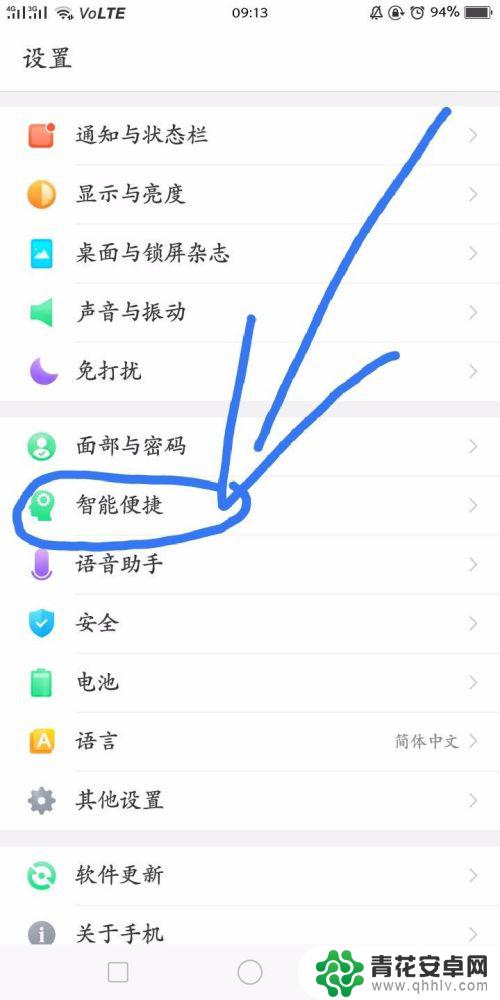
3.选择下方的<手势体感>选项
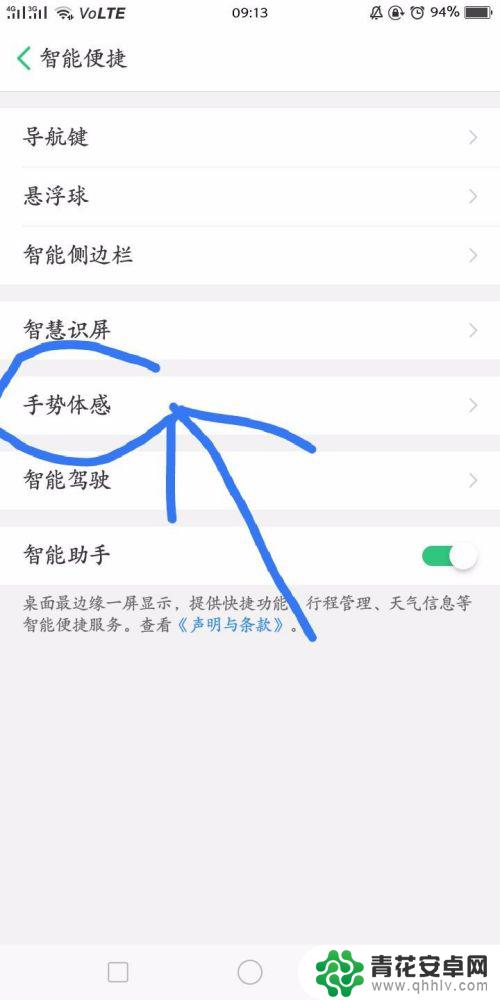
4.选择其他选项的<三指截屏>三指下滑快速截屏,点击右边的打开按钮
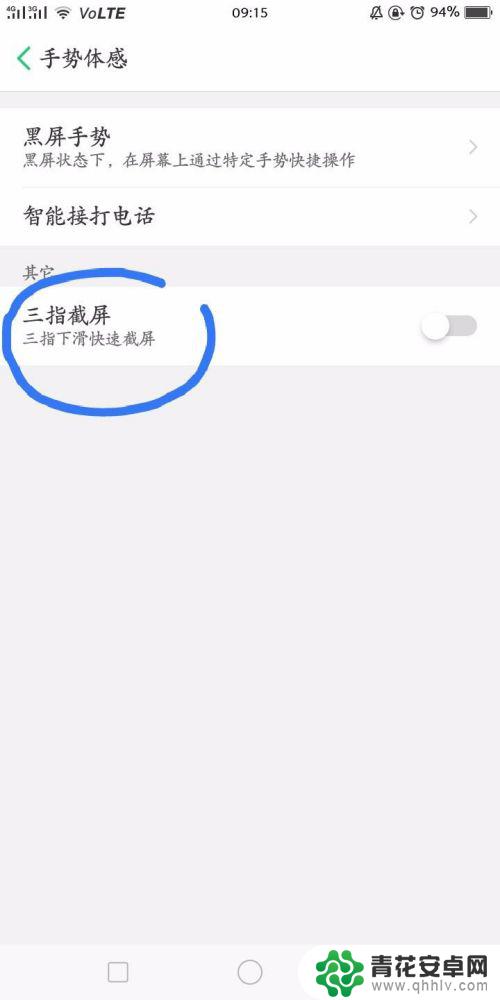
5.如图所示,快速截屏就设置完成了。同时按住手机两侧减少音量键和开机键也能快速截屏。
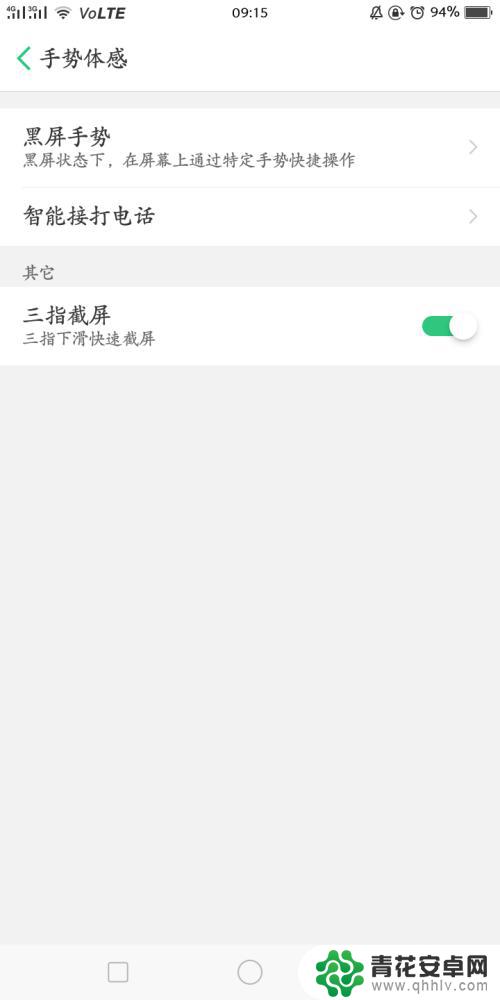
以上就是oppo截屏快捷键设置在哪里的全部内容,有遇到相同问题的用户可参考本文中介绍的步骤来进行修复,希望能够对大家有所帮助。












